Hướng dẫn giải nén ở dưới
-
Để chọn tệp UBZ, bạn có hai tùy chọn:
-
Nhấp vào "Chọn tệp UBZ để mở" để mở trình chọn tệp
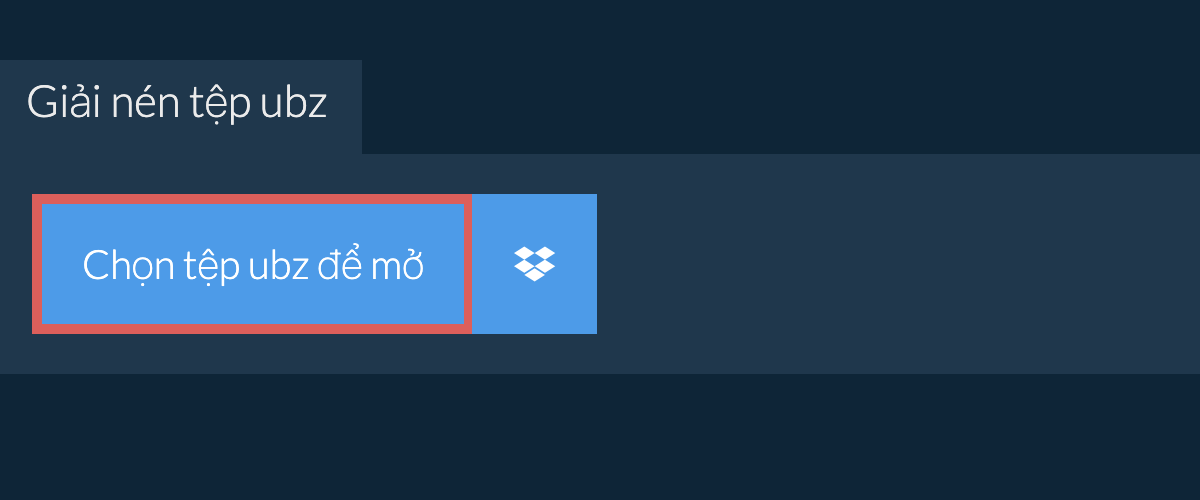
- Kéo và thả tệp UBZ trực tiếp vào ezyZip
Nhấp vào "Chọn tệp UBZ để mở" để mở trình chọn tệp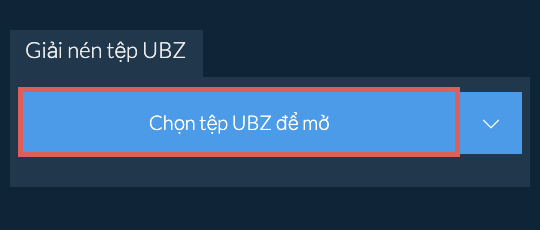
ezyZip sẽ bắt đầu giải nén tệp và liệt kê nội dung của tệp UBZ sau khi hoàn tất.
-
-
Nhấp vào nút "Lưu" màu xanh lục trên các tệp riêng lẻ để lưu vào ổ đĩa cục bộ của bạn.
-
TÙY CHỌN: Nhấp vào nút "Xem trước" màu xanh lam để mở trực tiếp trong trình duyệt. Tùy chọn này chỉ có sẵn cho một số loại tệp.
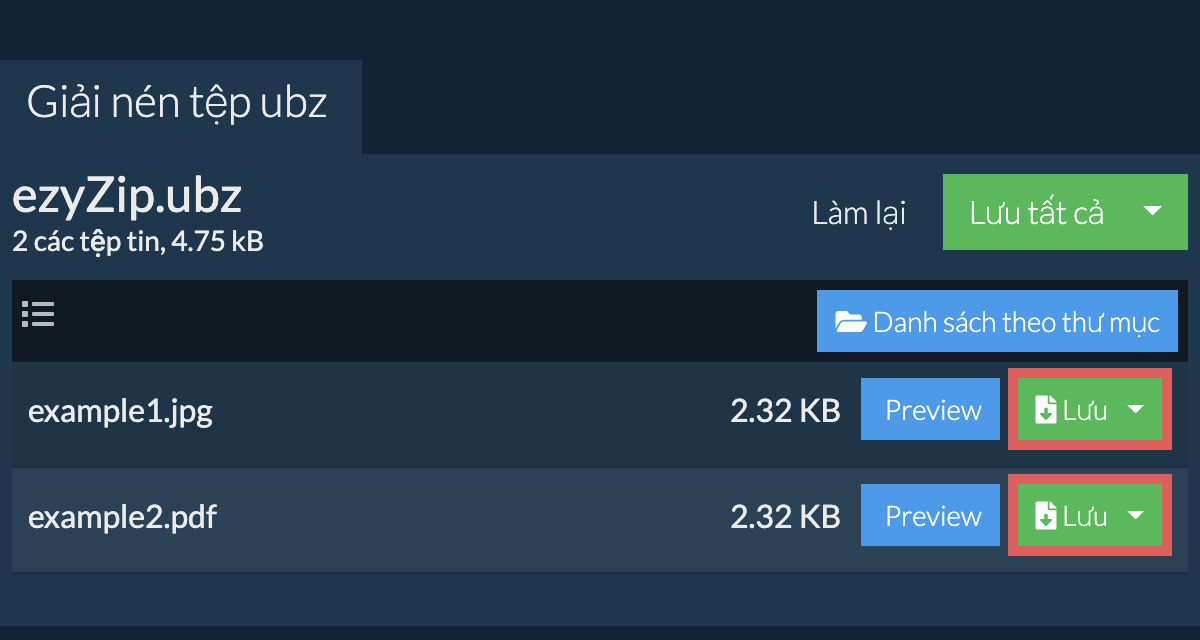
Một số trình duyệt mới hơn cho phép lưu nhiều tệp & thư mục vào một thư mục đích được chỉ định trong một lần. Nếu bạn muốn giải nén tất cả các tệp trong kho lưu trữ UBZ và duy trì cấu trúc thư mục hiện có, hãy làm theo các bước sau:
-
Làm theo hướng dẫn ở trên để mở file UBZ
-
Di chuyển đến cuối danh sách tệp và nhấp vào "Lưu tất cả". Nếu nút bị tắt, điều đó có nghĩa là trình duyệt của bạn không hỗ trợ tính năng này hoặc ezyZip chưa được kích hoạt.
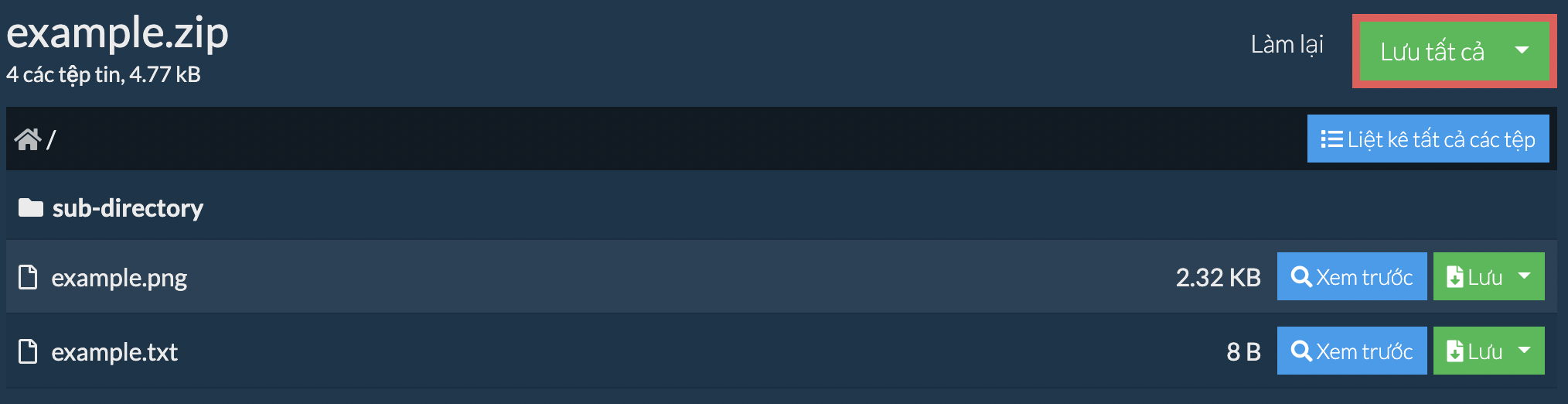
-
Chọn một thư mục trống nơi bạn muốn giải nén các tập tin. Xin lưu ý: Nếu bạn đã có các tệp có cùng tên, ezyZip SẼ VIẾT LÊN CHÚNG .
-
Sau khi bạn chọn xong thư mục, trình duyệt sẽ yêu cầu quyền truy cập vào ezyZip. Nhấp vào "Xem tệp" sau đó là "Lưu thay đổi".
-
Sau đó ezyZip sẽ bắt đầu lưu các tệp và thư mục con vào mục tiêu bạn đã chỉ định.
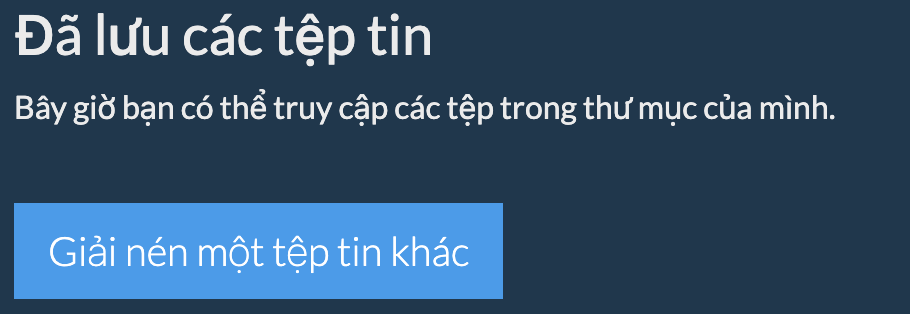
Để chỉ giải nén một thư mục con và tất cả nội dung của nó:
Lưu ý: Tính năng này hiện chỉ khả dụng trên các trình duyệt được hỗ trợ như Chrome và Edge.
-
Làm theo hướng dẫn ở trên để mở file UBZ
-
Điều hướng đến thư mục chính trong tệp nén UBZ
-
Nhấp vào nút "Lưu" trên hàng của thư mục con mà bạn muốn giải nén
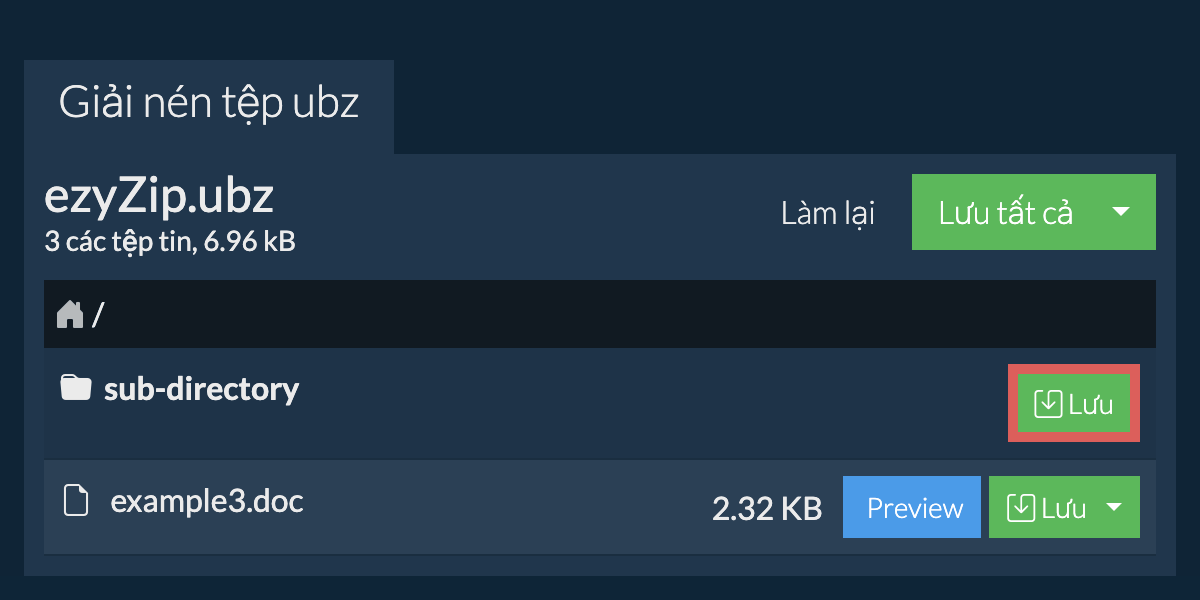
-
Tất cả các tệp và thư mục từ thư mục con đó sẽ được lưu vào vị trí đích bạn đã chọn.
Lưu ý: Tính năng này hiện chỉ khả dụng trên các trình duyệt được hỗ trợ như Chrome và Edge.
-
Nhấp vào logo Dropbox () trong nút chọn tệp UBZ.
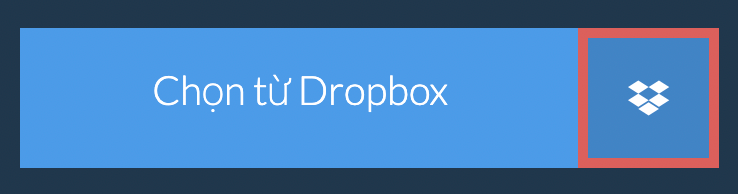
-
Trình chọn tệp trong Dropbox sẽ xuất hiện. Bạn sẽ cần cấp quyền truy cập vào ezyZip lần đầu tiên.
-
Khi bạn đã chọn tệp UBZ, ezyZip sẽ tải tệp xuống trình duyệt của bạn và hiển thị nội dung.
-
Để lưu các tệp tin vào Dropbox, hãy nhấp vào menu thả xuống "Dropbox" dưới nút "Lưu" hoặc "Lưu toàn bộ". Bạn sẽ cần cấp quyền Dropbox cho ezyZip lần đầu tiên bạn làm điều đó.
Các tệp sẽ được lưu trong thư mục /Apps/ezyZip.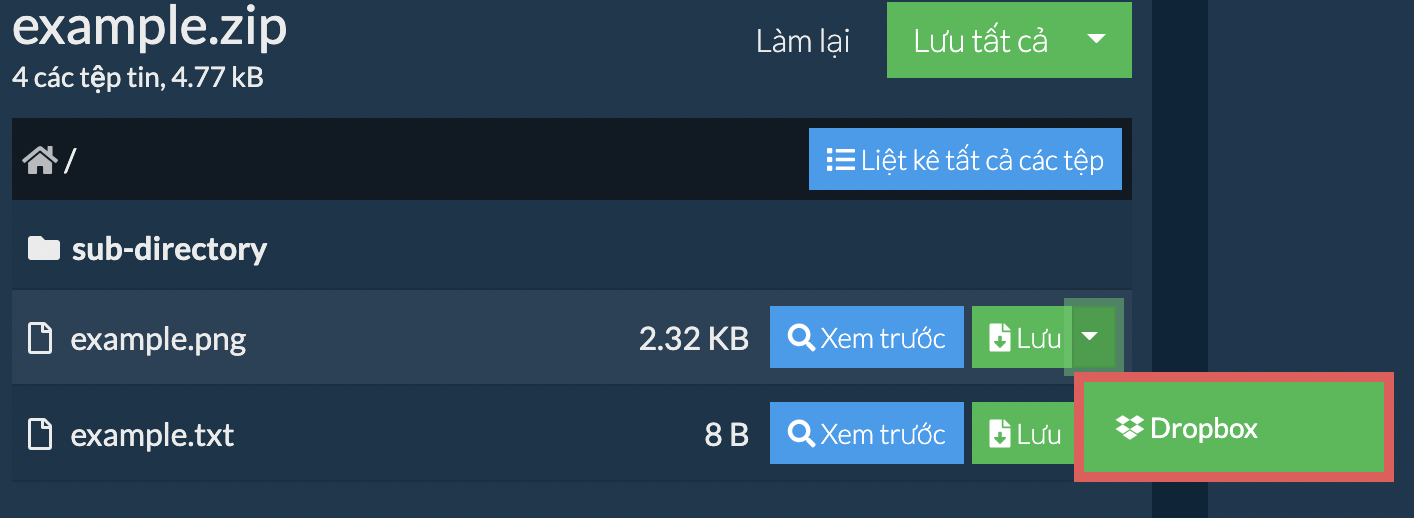
Có, ezyZip cung cấp tính năng xem trước nội dung lưu trữ đặc biệt cho phép bạn xem nội dung của một số loại tệp trong lưu trữ UBZ của mình mà không cần giải nén. Tính năng này hỗ trợ nhiều loại tệp khác nhau, bao gồm hình ảnh, âm thanh, video và tài liệu, cung cấp một cách nhanh chóng và thuận tiện để kiểm tra hoặc xem xét nội dung của các tệp này trong lưu trữ của bạn. Chỉ cần nhấp vào nút màu xanh "Xem trước".
Có. ezyZip sử dụng sức mạnh xử lý của máy tính và trình duyệt của chính bạn để hoàn thành nhiệm vụ. Không có dữ liệu tập tin rời khỏi trình duyệt của bạn. Không chắc chắn? Tắt WiFi của bạn khi hoàn tất quá trình chuyển đổi. Nó sẽ tiếp tục hoạt động vì không có dữ liệu nào được tải lên internet.
ezyZip hỗ trợ bất kỳ hệ điều hành nào có thể chạy trình duyệt hiện đại. Chúng tôi đã thử nghiệm với Windows, MacOS, Linux (ví dụ: Ubuntu, Mint, Debian), Android, ChromeOS (Chromebook), iOS (iPhone, iPad & iPod Touch).
Đảm bảo bạn đang sử dụng phiên bản mới nhất phiên bản của một trong các trình duyệt phổ biến hoặc các biến thể của chúng. (ví dụ: Chrome, Firefox, Safari, Opera).
Vui lòng cho chúng tôi biết qua biểu mẫu phản hồi nếu bạn có bất kỳ vấn đề nào.
Đảm bảo bạn đang sử dụng phiên bản mới nhất phiên bản của một trong các trình duyệt phổ biến hoặc các biến thể của chúng. (ví dụ: Chrome, Firefox, Safari, Opera).
Vui lòng cho chúng tôi biết qua biểu mẫu phản hồi nếu bạn có bất kỳ vấn đề nào.
ezyZip là một tiện ích trực tuyến miễn phí để mở và trích xuất tệp UBZ trực tuyến trong trình duyệt của bạn. Nó hỗ trợ vô số định dạng tệp khác và chuyển đổi.
Không giống như các tiện ích trích xuất tệp lưu trữ trực tuyến khác, ezyZip KHÔNG yêu cầu bạn tải lên hoặc tải xuống tệp lên một máy chủ. Nó chạy cục bộ dưới dạng ứng dụng trình duyệt, do đó nhanh hơn nhiều so với các trình trích xuất tệp trực tuyến khác. Điều này cũng đảm bảo rằng quyền riêng tư của bạn sẽ được bảo vệ vì không có dữ liệu tệp nào rời khỏi trình duyệt của bạn.
Dưới đây là tổng quan nhanh về sự khác biệt giữa các tính năng để giúp bạn chọn công cụ phù hợp.
| Tính năng | ezyZip | Công cụ trực tuyến khác |
|---|---|---|
| Cài đặt phần mềm | Không cần phần mềm | Không cần phần mềm |
| Nơi xử lý | Xử lý cục bộ trong trình duyệt | Tải lên máy chủ |
| Quyền riêng tư và bảo mật | Tệp giữ trên thiết bị của bạn | Tệp được tải lên máy chủ bên thứ ba |
| Tốc độ xử lý | Tức thì (không cần tải lên) | Phụ thuộc tốc độ internet |
| Yêu cầu đăng ký | Không bao giờ cần | Thường cần cho tệp lớn |
| Hoạt động ngoại tuyến | Có (sau khi tải trang) | Không |
| Giới hạn kích thước tệp | Không giới hạn (tùy thuộc thiết bị) | Thường 50-200 MB |
| Xử lý hàng loạt | Thao tác hàng loạt không giới hạn | Giới hạn hoặc trả phí |
| Xem trước tệp | Xem trước trước khi giải nén | Không có |
| Định dạng hỗ trợ | Hơn 40 định dạng | Thường 5-10 định dạng |
| Chi phí | Hoàn toàn miễn phí | Freemium (tính năng trả phí) |
| Thành lập | Từ 2009 (15+ năm) | Mới hơn, đến rồi đi |